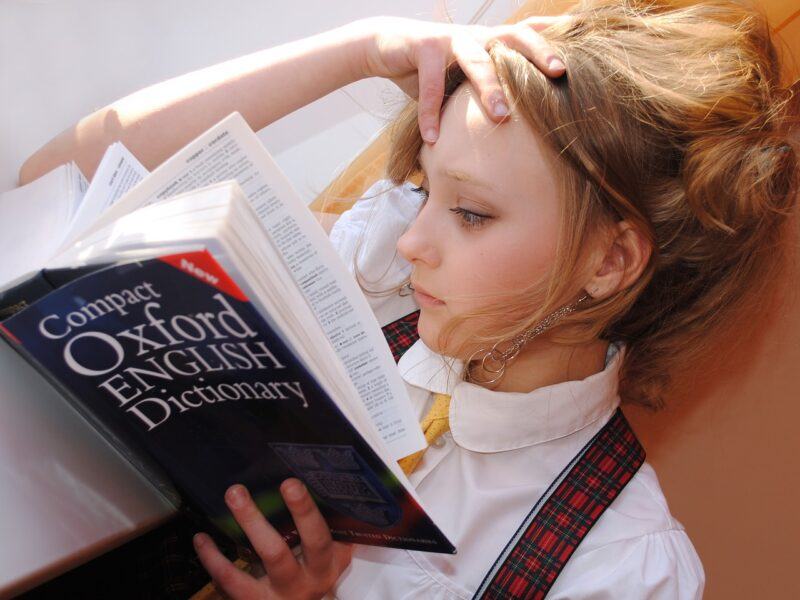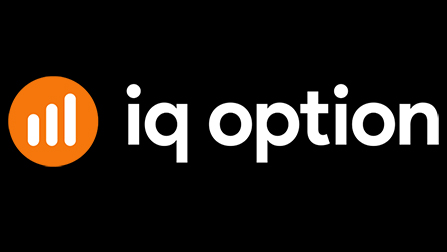Nekada je pravljenje bloga ili web stranice trajalo danima. Danas, to možete napraviti u svega nekoliko minuta uz pomoć odličnih hosting poslužitelja i platformi kao što je WordPress. Danas sam vam odlučio pokazati kako napraviti blog na Bluehostu kako bi što brže i lakše uspjeli napraviti svoj blog i započeti svoju online avanturu.
U ovih nekoliko koraka ću vam pokazati što sve trebate ispuniti i napraviti, a kako bi to još lakše shvatili, za svaki korak imat ćete i sliku sa primjerom.
Zašto Bluehost? Zato što je Bluehost jedan od najboljih hostinga za WordPress, Bluehost je i službeno preporučen od strane WordPress platforme.
Povezano: Koliko Novaca Trebate Za Pokrenuti Blog?
Cijene se kreću već od $2.95 mjesečno, što je više nego odlično za kvalitetan web hosting.
Prije svega, trebate otići na Bluehost kako bi započeli pokretanje bloga. Kliknite na link ispod i možemo započeti!
1. Otvorite Bluehost Stranicu
Ako još niste, otvorite Bluehost stranicu klikom na link ispod:
Bluehost Registracija
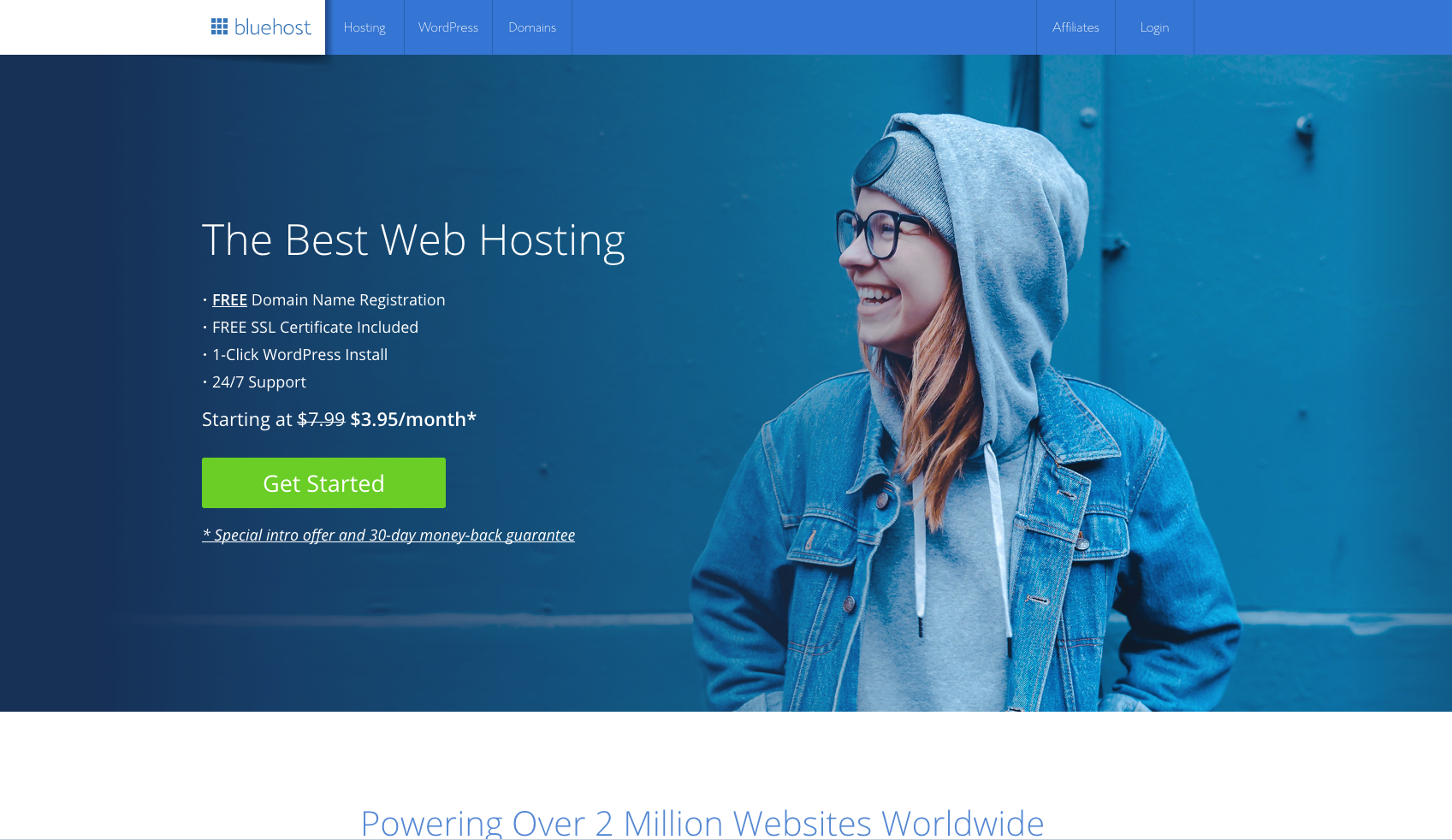
Kada ste otvorili Bluehost stranicu na gumbu iznad, pritisnite na Get Started gumb.
Slike su samo za svrhu ovog tutorijala, stoga se ne obazirite ako cijena piše veća nego što je to danas, jer je Bluehost dodatno snizio cijene početnih paketa.
2. Odaberite Hosting Plan
Kada ste kliknuli na Get Started, otvorit će vam se novi prozor gdje trebate odabrati svoj hosting plan. To će izgledati otprilike ovako:
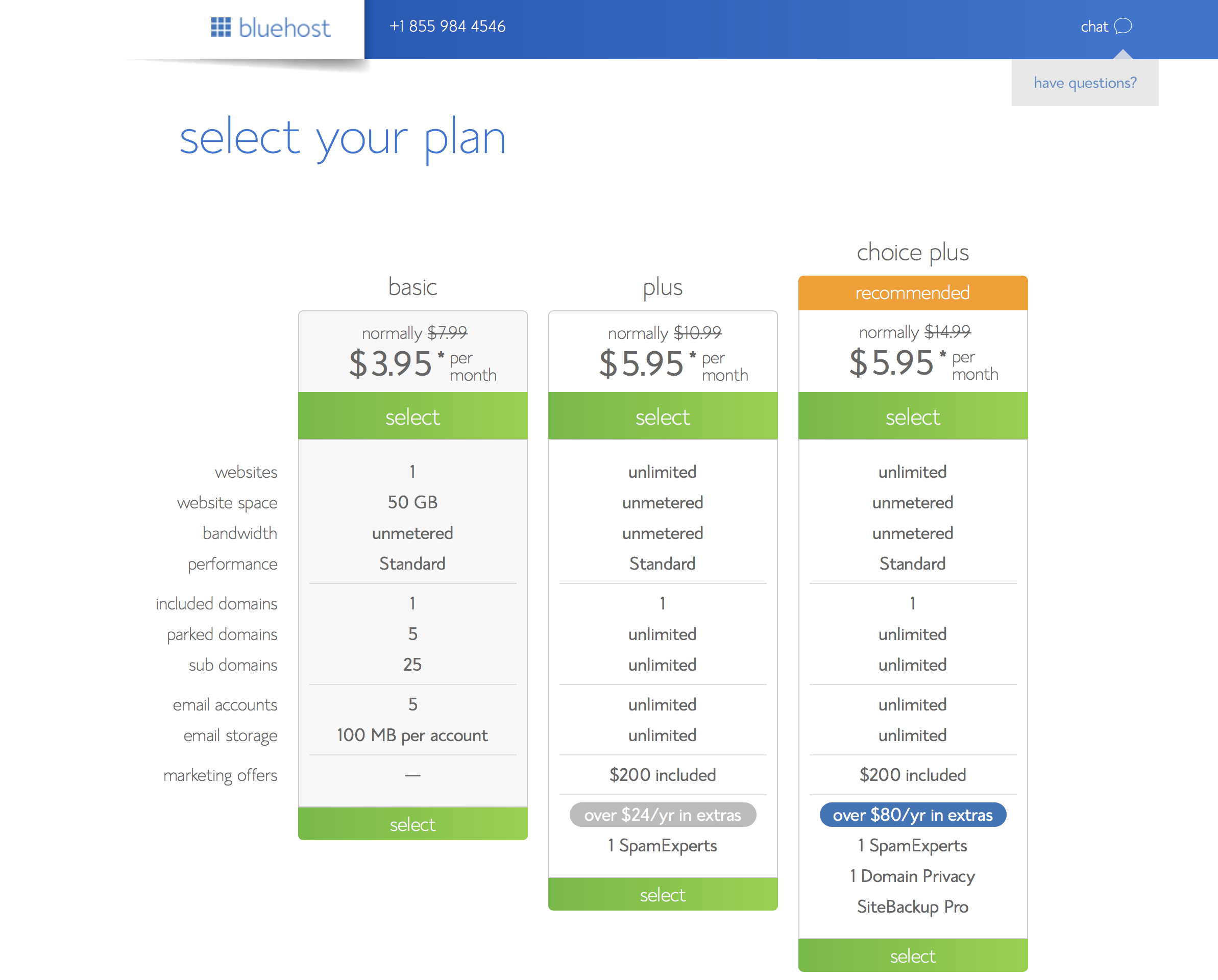
Možete izabrati jedan od sljedećih Bluehost hosting planova:
- Basic
- Plus
- Choice Plus
- Pro
Odaberite jedan od 3 hosting plana koji vam najbolje odgovara. Na slici je cijena $3.95 za osnovni plan, no Bluehost je u vrijeme pisanja ovog članka dodatno spustio cijene, te je sada cijena za Basic Plan samo $2.95.
Kada ste odučili koji hosting plan želite, kliknite na Select te možemo krenuti dalje.
Moja preporuka je Basic s obzirom da tek pokrećete svoj blog, i nema potreba da još uvijek imate veće planove koji su skuplji. Za početak će vam Basic plan biti sasvim dovoljan.
3. Registrirajte Domenu
Sada na red dolazi registracija željene domene. To će biti adresa vašeg bloga.
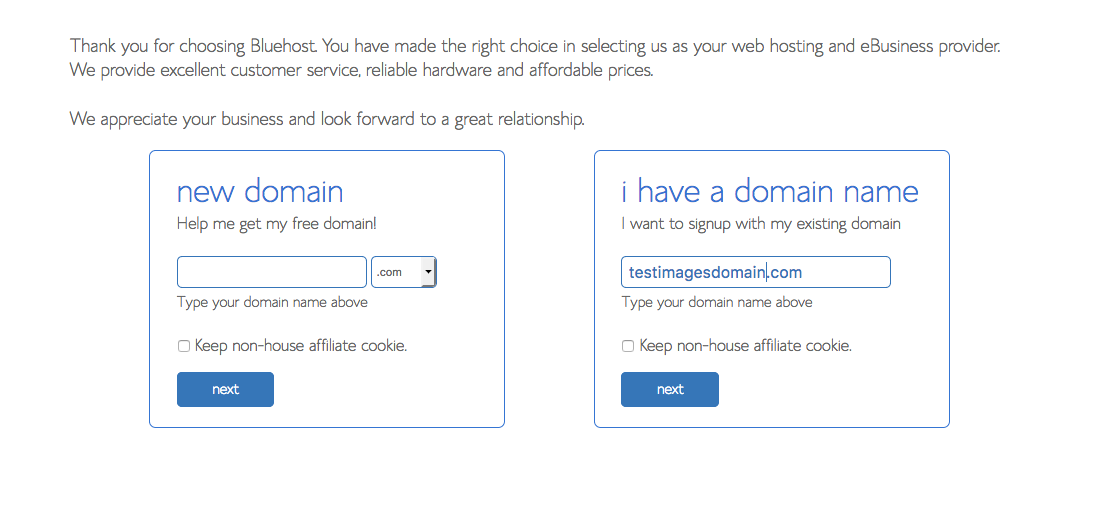
Ako već nemate svoju domenu za koju želite uzeti hosting, u kartici New Domain upišite željenu domenu koju želite kupiti.
Prije nego krenete u odabir domene, savjetujem vam da pročitate moj članak Kako Odabrati Domenu i Ime Bloga.
Ako je željena domena zauzeta, probajte malo promijeniti ime kako bi dobili domenu najsličniju željenom rezultatu. Ovo se uvijek događa i ponekada je malo teže odabrati pravu domenu.
Kada smo uspješno odabrali domenu, kliknemo na Next.
4. Napravite Bluehost Računa
Kada smo uspješno odabrali domenu, dolazimo do sljedeće stvari, a to je pravljenje vašeg korisničkog računa na Bluehostu. Ovaj prozor je malo veći pa ću i staviti više slika s određenim informacijama.
U ovom koraku imamo nekoliko odjeljaka, pa da krenemo.
Informacije o računu
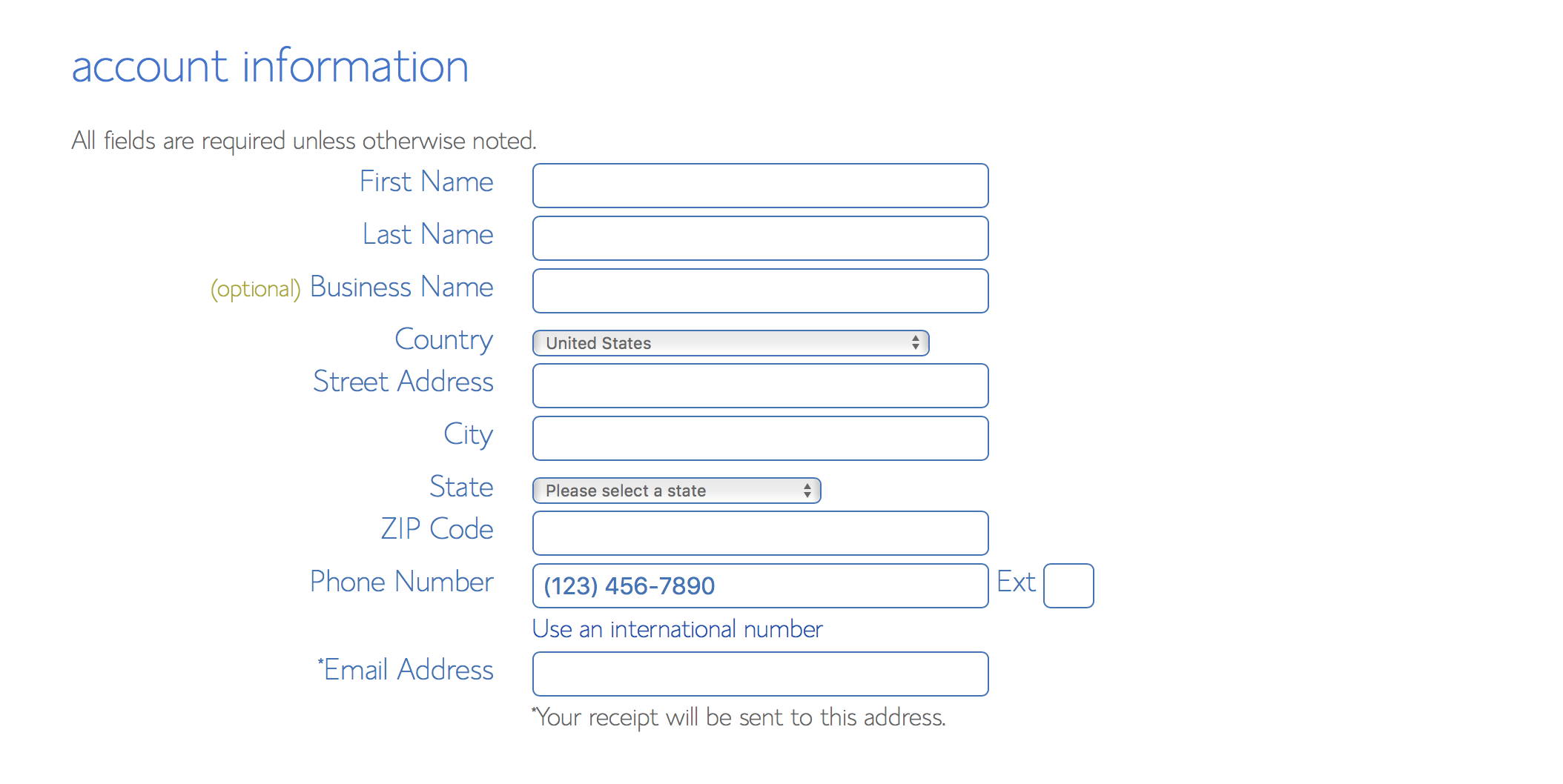
U navedena polja ispunite svoje podatke. Sva polja osim Business polja su obavezna.
Informacije o Planu Hostinga
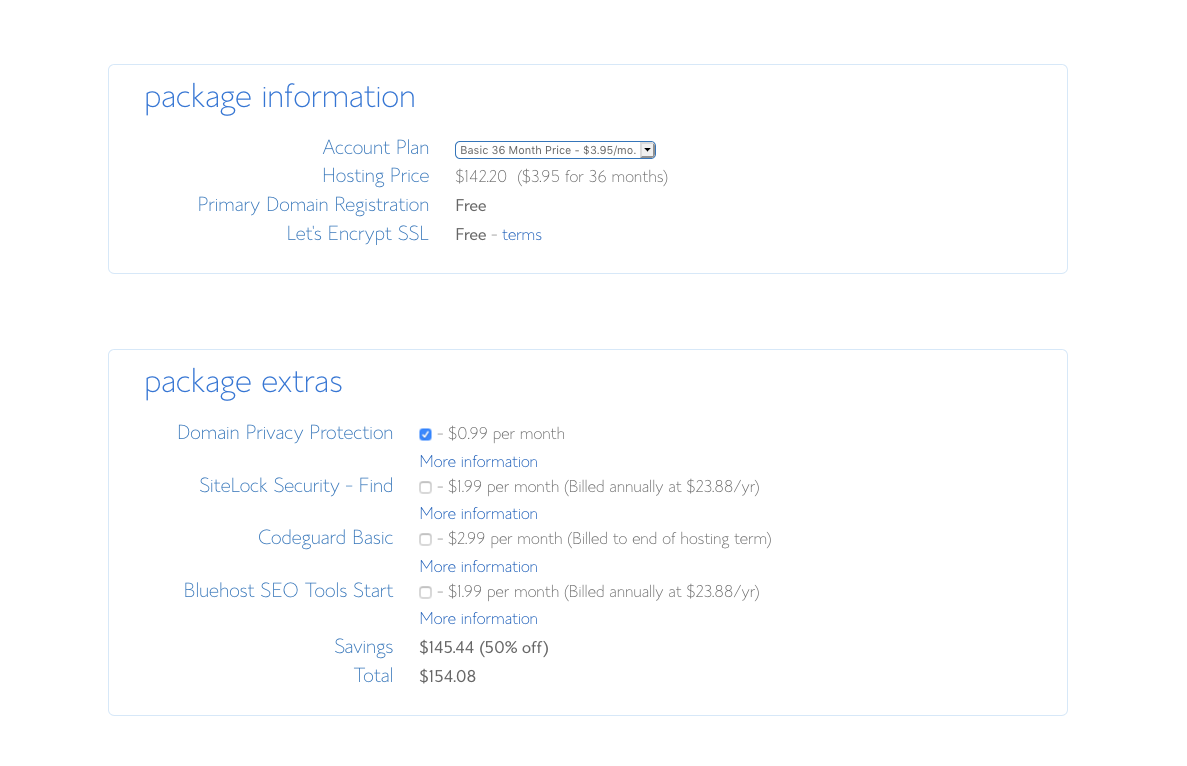
U ovom dijelu samo potvrdite onaj hosting plan koji ste odabrali. Također, možete odabrati neki od dodataka za vaš hosting plan. Svakako vam preporučam da odaberete Domain Privacy Protection, kao što je i na slici.
Informacije za Plaćanje
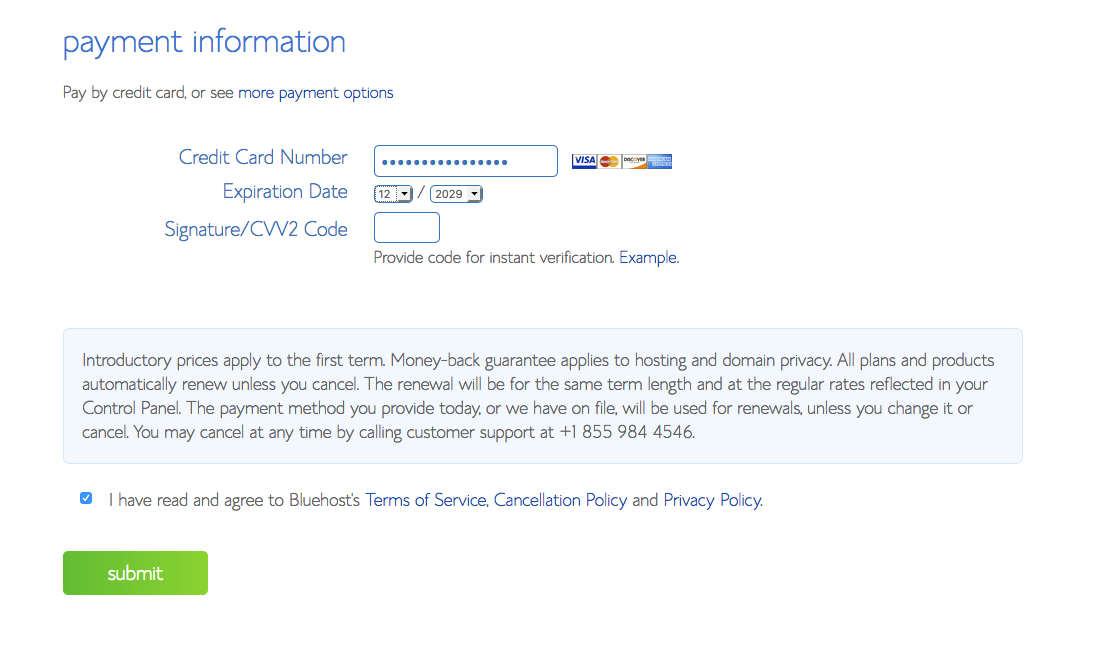
U ovom odjeljku trebate upisati svoj broj kartice te ostale potrebne podatke kako bi uspješno platili Bluehostu za web hosting paket. Također, postoje i dodatne metode plaćanja koje možete vidjeti klikom na More Payment Options.
Kada ste sve uspješno upisali, stavite kvačicu u I have read and agree to Bluehost’s Temrs of Service, Cancellation Policy and Privacy Policy.
Sada možete stisnuti na Submit kako bi prešli na sljedeći korak.
5. Postavljanje Lozinke
Kada ste završili prethodni korak te kliknuli Submit, otvorit će vam se novi prozor za postavljanje lozinke.
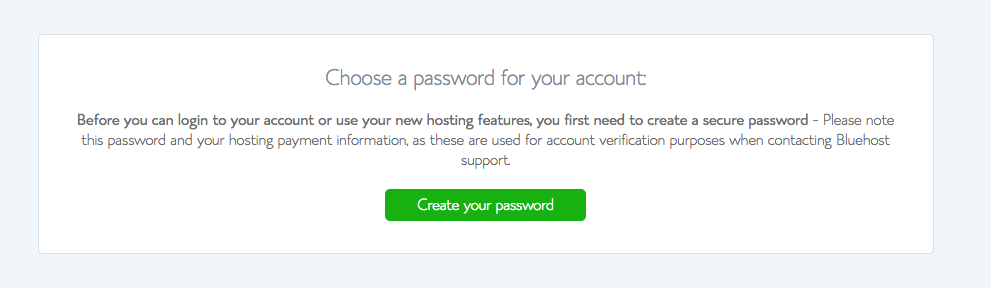
Stisnite na Create your password kako bi krenuli sa postavljanjem lozinke. Tada će vam se otvoriti sljedeći prozor:
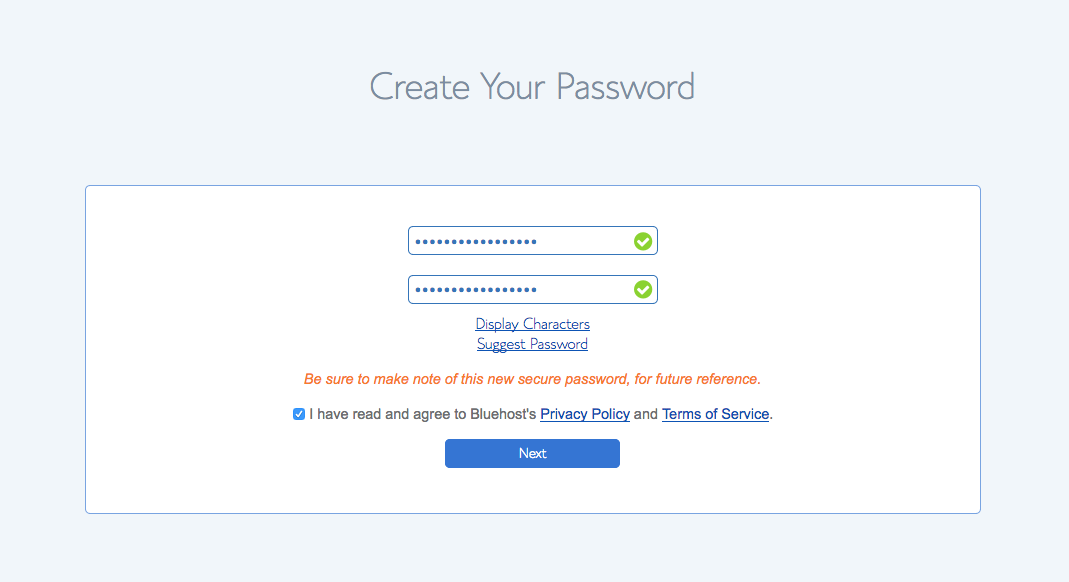
U ovaj prozor upišite željenu lozinku za svoj Bluehost račun, te ju ponovite jedanput kako bi potvrdili istu lozinku.
Također, označite kvačicu na potrebnom polju.
Kada ste sve to napravili, pritisnite Next.
Otvorit će vam se novi prozor na kojemu samo trebate stisnuti Log In. Prozor izgleda ovako:
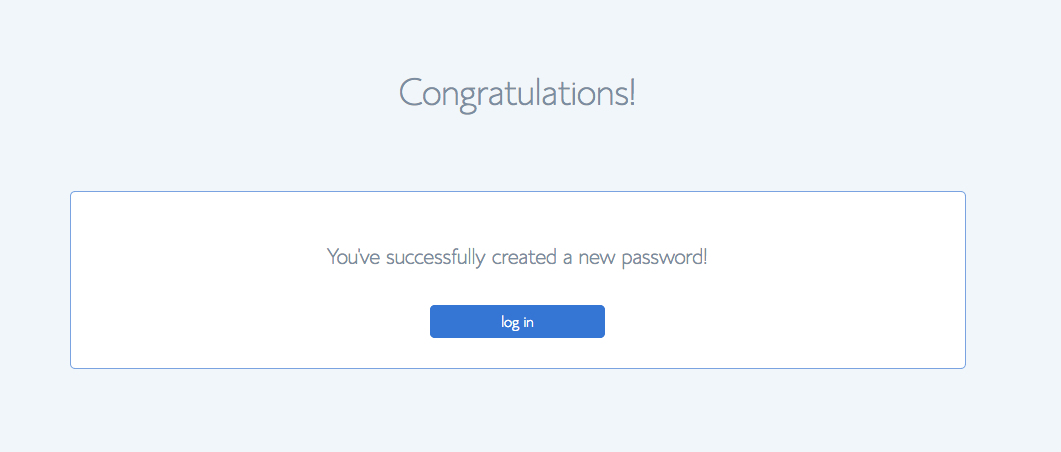
Pritisnite na Log In i možete prijeći na sljedeći korak.
6. Odabir Teme Za Blog
Sada je došao na red odabir teme, tj. izgleda vašeg bloga.
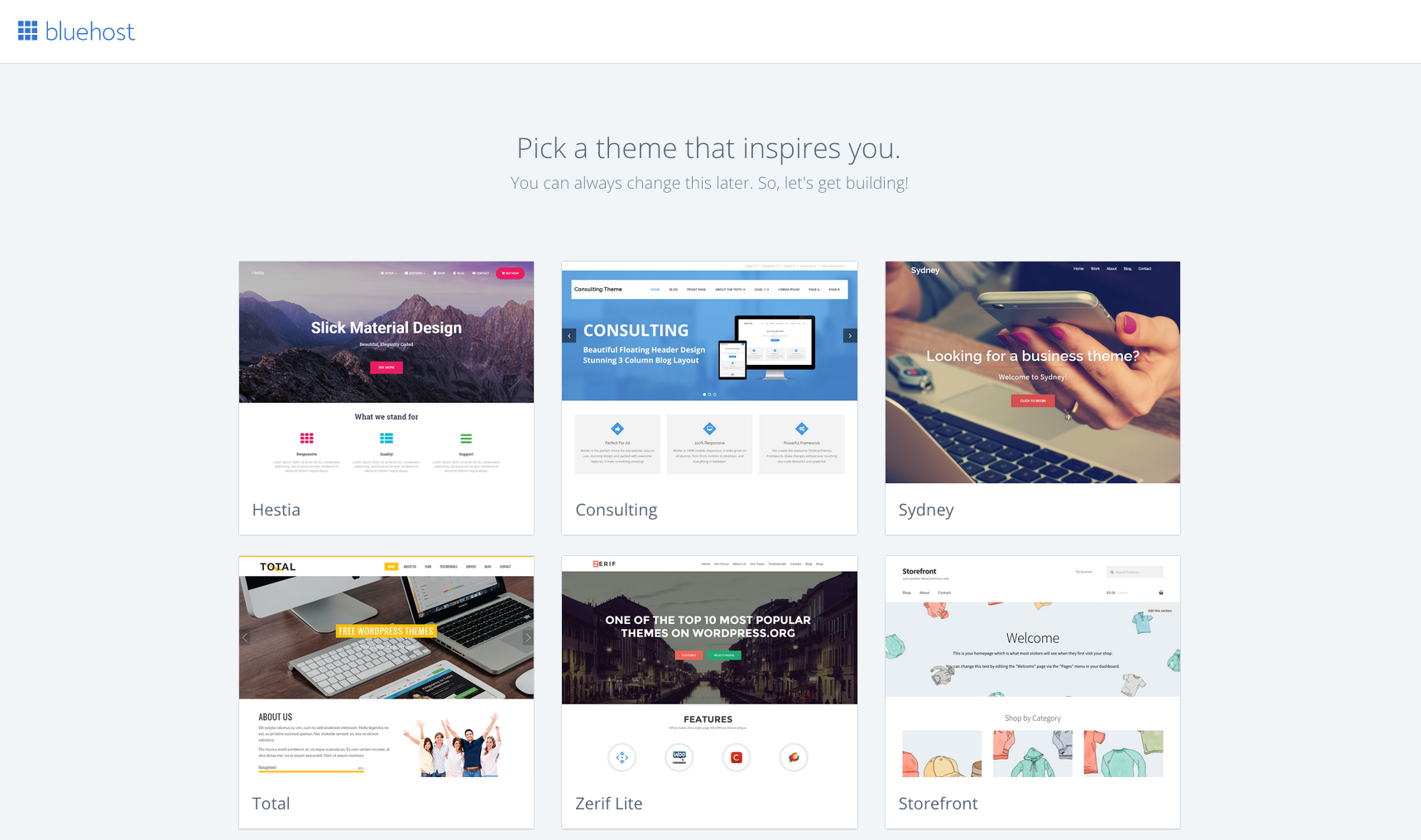
Odaberite jednu od željenih tema, osobno mi se sviđa Hestia, koja je i tema Online Zarade.
Kada ste odabrali temu, otvorit će vam se sljedeći prozor.
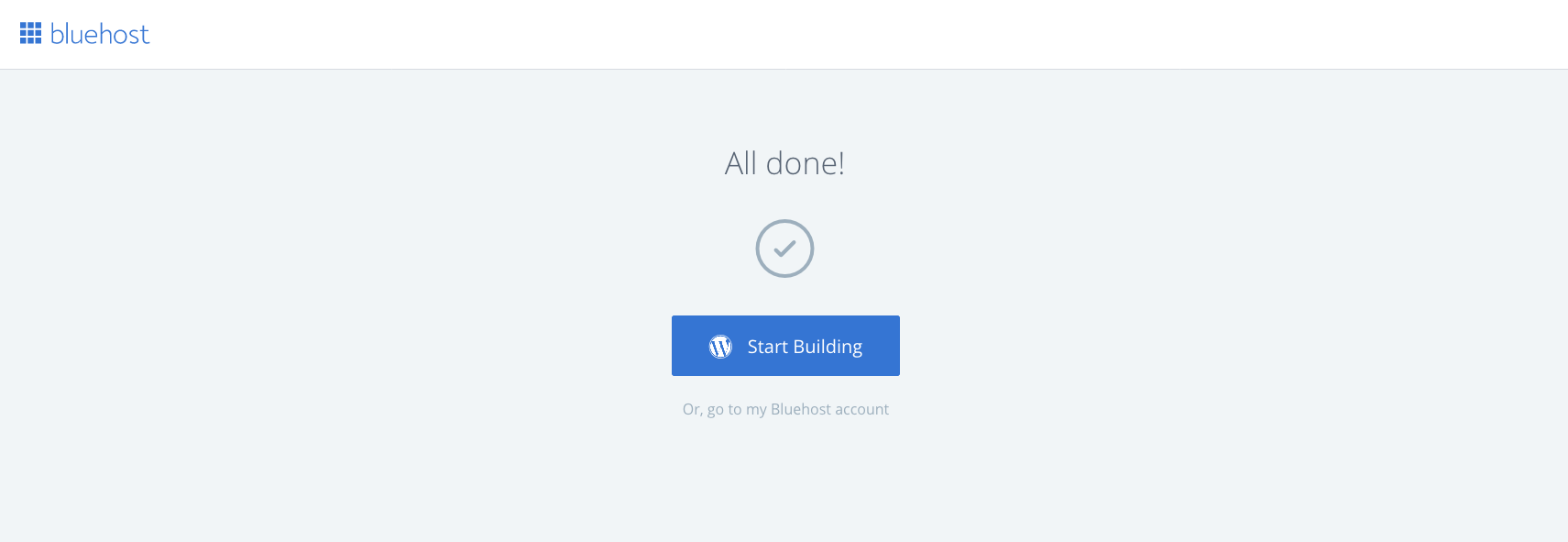
Sada smo završili ono osnovno, te možemo prijeći u WordPress Dashborad (sučelje), te pokrenuti naš blog. Pritisnite Start Building.
Možete prijeći na sljedeći korak!
7. WordPress Postavke
Sada je na red došlo postavljanje WordPressa, što je i zadnji korak u pravljenju bloga na Bluehostu. Ovdje također ima nekoliko manjih koraka, no stavio sam ih u istu kategoriju.
Kada ste završili korak br. 6, otvorit će vam se sljedeći prozor:
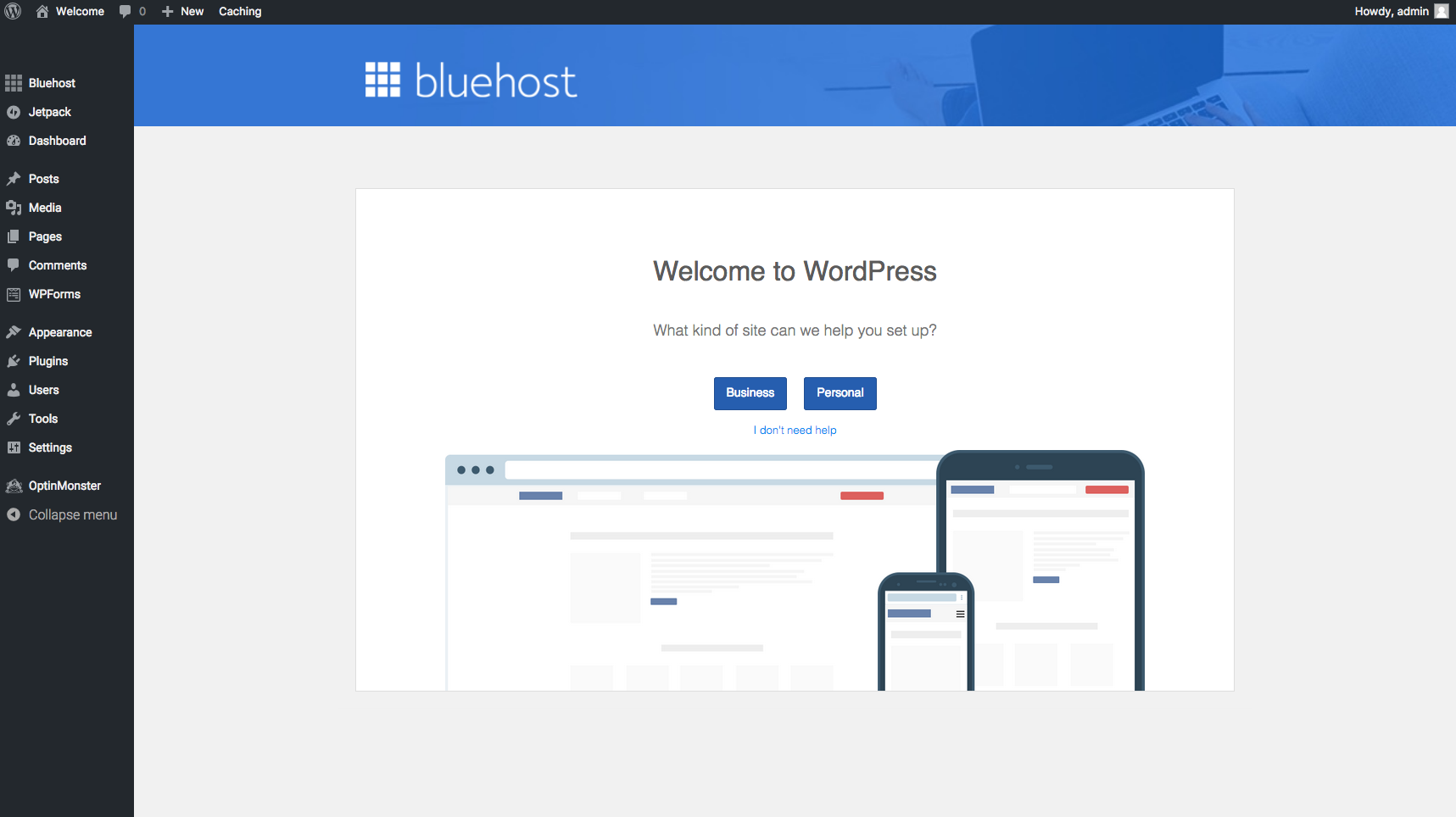
Dobrodošlica u WordPress, ovdje odaberite Personal kako bi mogli nastaviti dalje i pomoći vam pokrenuti blog.
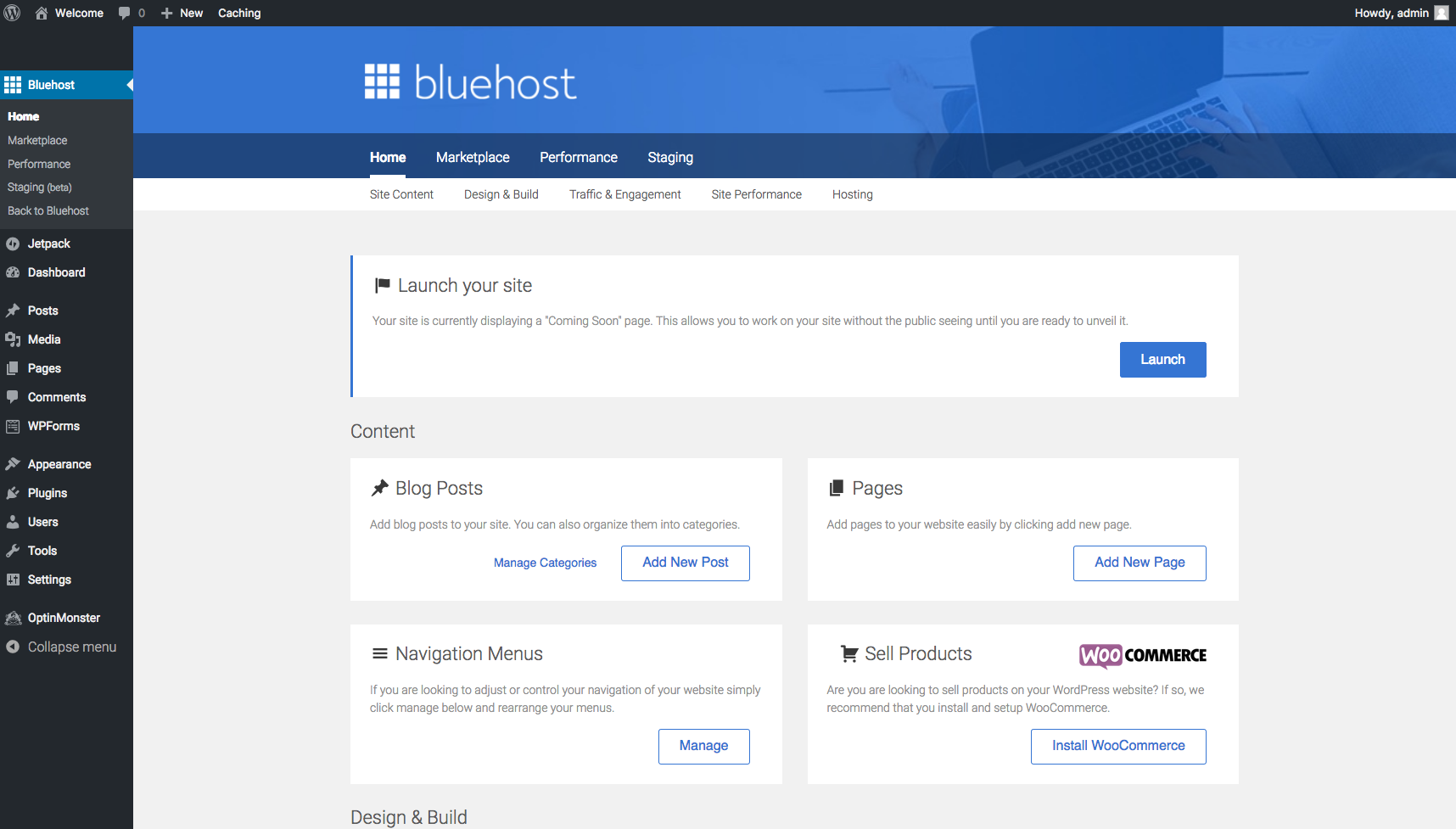
Kada ste pritisnuli na Personal u prošloj kartici, otvorit će vam se prozor kao na slici iznad. Sada stisnite na Launch. Kada ste stisnuli, pratite sljedeće upute.
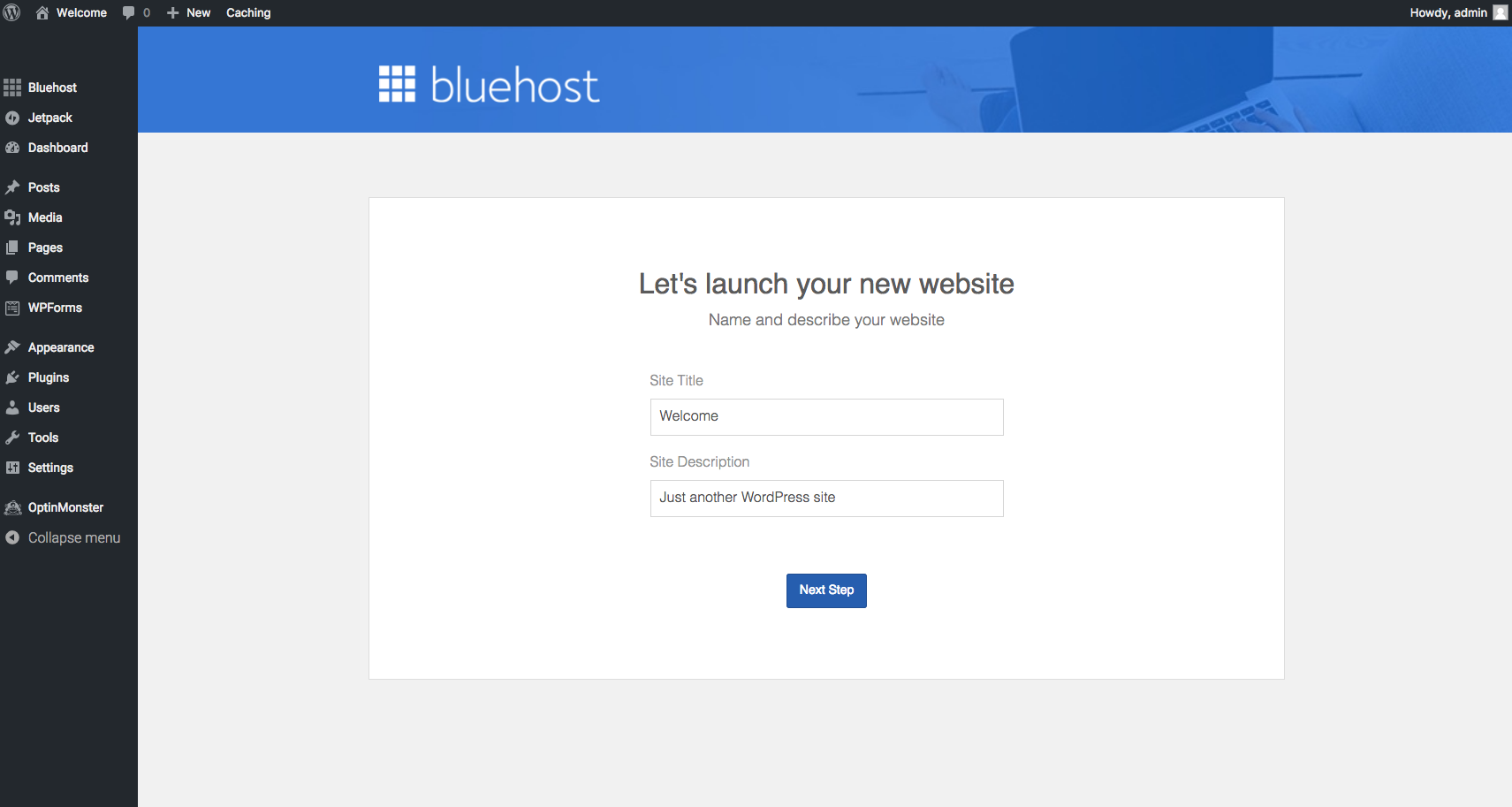
Kada vam se otvori ovaj prozor, upišite Naziv bloga u polje Site Title, te ga dodajte kratki opis bloga u polju Site Description.
Kada smo sve to napravili, pritisnite Next Step.
8. Bluehost cPanel
Ovaj korak čak ni nije korak, ali eto da vam ga pokažem. cPanel je mjesto gdje možete upravljati sa svojom web stranicom i slično. Svaka ozbiljna hosting tvrtka vam dopušta da imate pristup u cPanel.
Kada ste završili prošli korak, otvorit će vam se vaš cPanel na Bluehostu iz kojeg se možete direktno prijaviti u vaš WordPress blog, što je odlično jer nema potrebe za pamćenjem lozinki za blog, naročito ako imate više blogova. cPanel izgleda ovako:
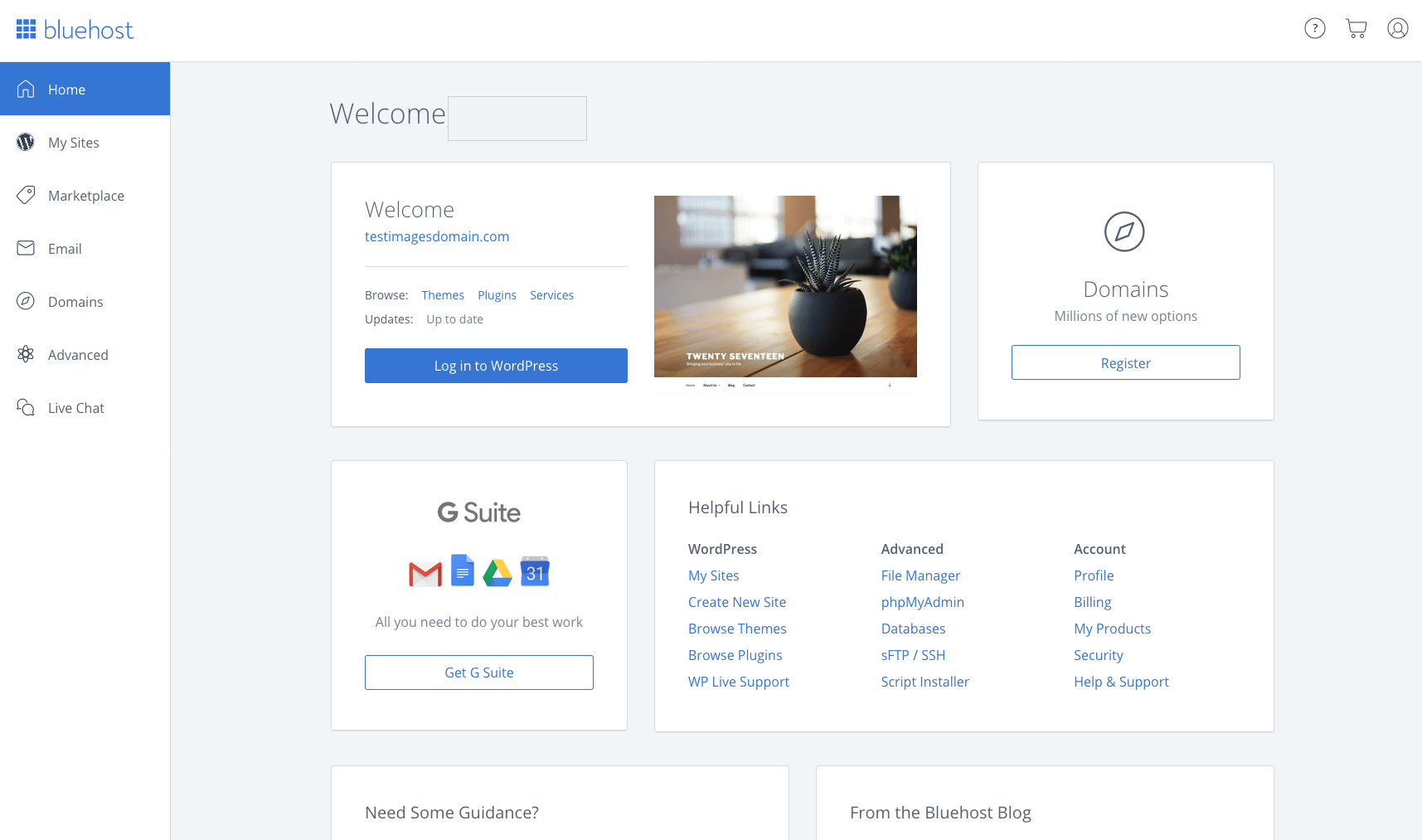
u cPanelu možete dodavati još blogova, praviti e-mail, kupovati druge domene i slično. No, za sada vam je potrebna samo za ovaj blog.
Kako biste se prijavili u Vaš blog iz cPanela, samo kliknite na Log in to WordPress, i eto vas!
Spremni ste za raditi na svom blogu.
Za sve gore navedeno potrebno je oko 10 minuta uz praćenje ovih 8 koraka.
Zaključak
Vidjeli ste 8 jednostavnih koraka za pravljenje bloga na Bluehostu, mislim da su jako jednostavni i da će svatko znati ovo napraviti.
Bluehost je odličan hosting i ne bi trebali imati nikakvih problema, također, ako ih ipak bude, imaju odličnu korisničku podršku koja će vam uvijek pomoći oko problema.
Osobno, više nisam na Bluehostu jer sam prešao na drugi Web Hosting radi učenja o online zaradi, a to je Wealthy Affiliate. Ako vam uz web hosting trebaju i lekcije za učiti kako da zaraditi na internetu, onda vam preporučam Wealthy Affiliate. Ako vam pak treba samo web hosting i znate kako zaraditi na internetu ili imate neku drugu svrhu bloga, oda je Bluehost svakako preporuka broj 1.